ClockworkMod Kurtarma Nedir ve Android'de Nasıl Kullanılır [Komple Kılavuz]
CWM olarak kısaltılmış ClockworkMod, Android telefonlar topluluğunda bilinen bir isim olan Koushik Dutta (Koush) tarafından geliştirilen Android telefonlar ve tabletler için popüler bir özel kurtarma işlemidir. Model kurtarma, Android cihazınızda olmayan gelişmiş kurtarma, geri yükleme, kurulum ve bakım işlemlerini gerçekleştirmenize olanak tanır stok kurtarma ile mümkündür ve root erişimi elde etmek, cihaz verilerini yedeklemek, özel ROM'lar, çekirdekler, temalar ve modlar yüklemek için kullanılan en yaygın yollardan biridir ve Daha. Bununla birlikte, Android özelleştirme ve hacklemede yeni olan herkes için, seçeneklerinden bazıları biraz kafa karıştırıcı olabilir. Aşağıda, bu iyileşmenin yapabileceği her şeyi ve nasıl yapılacağını ele alacağız.
İşte bu kılavuzda ele alacağımız konular:
- Android kurtarma hakkında
- ClockworkMod'a Giriş
- ClockworkMod'u Yükleme
- ClockworkMod'a önyükleme
- Özellik turu
- ClockworkMod'u ROM, çekirdek, uygulamalar, tema veya mod kurulumu için kullanma.
Şimdi bu konuların her birine ayrıntılı olarak bakalım.
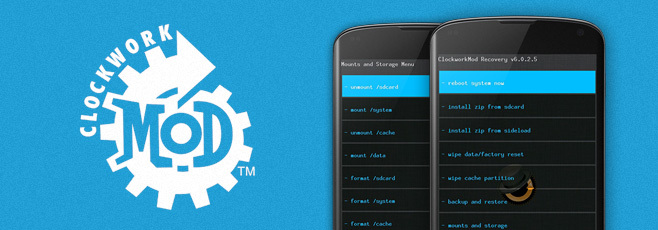
Android Kurtarma Hakkında
Tüm Android cihazlar, temel olarak cihazın dahili belleğinde bir bölüm olan ve önyüklenebilen bir kurtarma konsolu ile birlikte gelir. Neredeyse tüm Android cihazların stok kurtarma işlemi, fabrika ayarlarına sıfırlamanıza izin veren birkaç temel ancak kullanışlı seçenek sunar. cihazını önbellek bölümünü temizleyin ve zip biçiminde resmi bir ROM kullanarak işletim sistemini kurtarın, ancak tüm yapmanız gereken bu Bununla birlikte. Özel bir kurtarma burada işe yarar.
Özel bir Android kurtarma, temel olarak stok kurtarmayı, yapabileceğiniz her şeyi yapmanıza olanak tanıyan bir kurtarma ile değiştirir stok kurtarma, artı size çok daha fazla kontrol vermek için daha fazla seçenek bol cihaz. Özel bir kurtarma ile resmi ve gayri resmi ROM'ların yanı sıra kesmek, temalar, çekirdekler vb. Gibi diğer güncellemeleri de yükleyebilirsiniz. zip dosyalarını kullanarak, yalnızca kullanıcı verilerini değil, cihazınızdaki hemen hemen her standart bölümü silin, USB yığın depolama erişimi için depolama kartını takın kurtarma işleminden ayrılmadan, SD kartınızı bölümlere ayırın, dalvik önbelleğini ve pil istatistiklerini silin, izinleri düzeltin, yedeklemeleri gerçekleştirin, yönetin ve geri yükleyin vb. üzerinde.
ClockworkMod'a Giriş
ClockworkMod kurtarma, çoğu Android cihaz için mevcut olan en yaygın kullanılan özel Android kurtarma işlemlerinden biridir. Bu, AddictiveTips'te tercih edilen özel kurtarmamızdır ve cihazlarımıza yüklediğimiz hemen hemen her özel ROM bu kurtarma kullanılarak yapılır.
Model kurtarma, Koushik Dutta (Koush olarak da bilinir) tarafından geliştirildi - bize Android'i getiren aynı adam ROM Yöneticisi. O bulunabilir blogunda Android cihazlara saldırmak ve Twitter'da.
ClockworkMod'u Yükleme
Çoğu cihaz için ClockworkMod'un basit bir kurulum işlemi vardır. Bu yöntem, yüklenmek için cihazınızı tamamen köklendirmenizi gerektirir, ancak köklendikten sonra, yüklemek kadar basittir Market'ten ROM Manager yüklemek, başlatmak ve ilk seçeneğini kullanmak, yani ‘Flash ClockworkMod kurtarma'.
Bununla birlikte, belirli senaryolarda ROM Yöneticisi yöntemi işe yaramaz veya durumunuz için tercih edilen yöntem olmaz. Bu gibi durumlarda, ClockworkMod'u kurmak için kullanılabilecek başka yöntemler de vardır. ROM Manager yönteminin yanı sıra tüm bu alternatif yöntemleri de Android cihazınıza özel kurtarma nasıl yüklenir.
Birden fazla cihaz:
- Hile ile ROM Manager kullanarak ClockworkMod kurtarma herhangi bir sürümünü yükleme.
- bizim Mod kurtarma kapsamı diğer birkaç cihazdaki kılavuzlar için.
ClockworkMod'a önyükleme
Android cihazınızda ClockworkMod kurtarma yüklendikten sonra, önyükleme yapmak oldukça basittir. Tek yapmanız gereken ROM Manager'ı başlatmak ve Recovery Kurtarmaya Yeniden Başlat’a dokunmak.
Ayrıca, bilgisayarınızda ADB yüklüyse, cihazınızda USB hata ayıklama modunu Ayarlar> Uygulamalar> Geliştirme, USB üzerinden bilgisayarınıza bağlayın, bilgisayarınızda bir Komut İstemi / Terminal penceresi başlatın ve Enter tuşuna basın. bu komut:
adb yeniden başlatma kurtarma
Yukarıdaki yöntemler bazı durumlarda çalışmayacaktır, örneğin, ilk olarak Android'e önyükleme yapamıyorsanız sorun nedeniyle veya HTC HD2 gibi bir Android'i yerel olarak desteklemeyen bir cihaz kullanıyorsanız kurtarma. Bu durumlarda birçok çözüm mevcuttur.
-
Çoğu Android cihazda donanım düğmesi kombinasyonunu kullanma:
HTC tarafından verilenler de dahil olmak üzere çoğu Android cihazında, cihazınızı kapatarak kurtarma işlemini gerçekleştirebilirsiniz. ‘Sesi Kısma’ veya ‘Sesi Açma’ düğmesini basılı tutarken cihaz. Bu, Volume tuşuyla oraya gidip 'Power' tuşuyla girerek 'RECOVERY' seçeneğini seçebileceğiniz önyükleyiciye girecektir.
Çoğu Samsung cihazında, özellikle Samsung Galaxy S serisi cihazlarda, doğrudan kurtarma işlemine girmek için cihazı açarken hem 'Sesi Açma' ve 'Ana Sayfa' tuşlarını basılı tutmanız gerekir. -
HTC HD2'de MAGLDR kullanma:
HTC HD2'de ClockworkMod kurtarma işlemine girme ROM Yöneticisi veya herhangi bir donanım düğmesi kombinasyonu ile yapılamaz, ancak bu herhangi bir şekilde zor olduğu anlamına gelmez. Tek yapmanız gereken cihazı kapatmak, MAGLDR önyükleyici menüsünü görene kadar Güç tuşunu basılı tutarak ve son olarak 'AD Kurtarma' seçeneğini belirleyerek cihazı açmaktır.
Özellik Turu
Artık telefonunuzda veya tabletinizde ClockworkMod kurtarma işlemine başladığınıza göre, Android cihazınızı yönetmeniz için sunduğu tüm seçeneklere bir göz atalım. ClockworkMod Touch recovery 6.0.2.5 çalıştıran bir Nexus S kullanıyoruz, ancak ayrıntılar kurtarmanın diğer aygıtları ve sürümleri için de geçerli olmalıdır.
Cihazınızı ClockworkMod kurtarma işlemine yeniden başlattığınızda gördüğünüz şey budur:
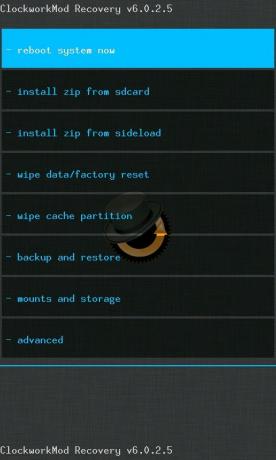
ClockworkMod Touch kurtarma özelliğini kullanıyorsanız, farklı bölümler arasında gezinmek ve tüm eylemleri gerçekleştirmek için bu seçeneklere dokunmanız yeterlidir. Yine de, kurtarmanın dokunmatik olmayan sürümlerinde, Sesi Açma ve Sesi Kısma düğmesini kullanın ve çoğu Android'de vurgulanan seçeneği girmek / başlatmak için ‘Güç’ düğmesini kullanın cihazlar. İzleme topuyla veya G1, G2, Nexus One, HTC Desire gibi optik izleme paneli bulunan cihazlarda vb., hareket topu veya hareket tuşu navigasyon için kullanılabilir ve tıklandığında seçilen seçeneği. Şimdi bu seçeneklerin her birini ve alt menü seçeneklerini ayrıntılı olarak inceleyelim.
-
sistemi şimdi yeniden başlat
Bu kendini açıklayıcı. -
Sd kartından zip yükle
Bu seçenek aşağıdaki alt menüyü getirir: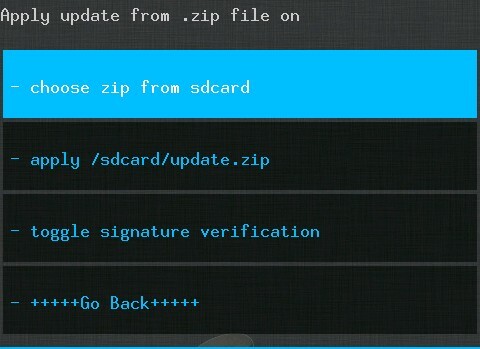
-
sdcard'dan zip seç
SD kartınızdaki herhangi bir konumdan herhangi bir zip dosyasını yüklemenizi sağlar. Dosya, kurtarma-flashable zip formatında olduğu sürece bir ROM, bir çekirdek, bir uygulama, bir tema veya herhangi bir mod için olabilir. Bu, SD kartınıza indirip kopyaladığınız bir ROM'u yüklemek için en yaygın kullanılan seçenektir. Bu seçeneğe girildiğinde, zip kartınız için SD kartınıza göz atmanızı ve kurulum için seçmenizi sağlayan bir ekran açılır.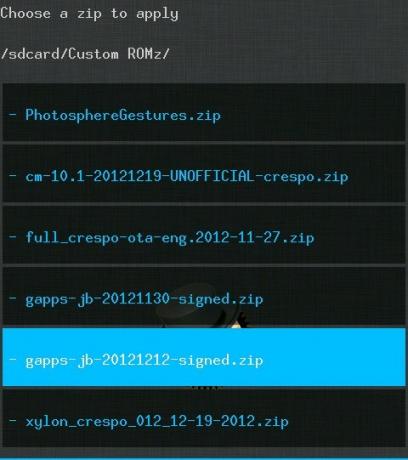
-
/sdcard/update.zip uygula
Bu seçenek, resmi veya resmi olmayan herhangi bir güncelleme, ROM, çekirdek vb. dosya adlandırıldığı sürece kurtarma işleminden yüklenebilen bir zip biçiminde olan update.zip ve SD kartınızın kök dizinine yerleştirilmiştir (yani herhangi bir alt klasörde değil). -
geçiş imza doğrulama
Bu, imza doğrulamasını açar ve kapatır. İmza doğrulaması açıkken, cihaza kuruluma izin vermek için dijital olarak imzalanmamış özel ROM'ları yükleyemezsiniz (çoğu özel ROM imzalanmamıştır). Kapatılması imza doğrulama kontrolünü atlar ve kuruluma devam eder.
-
sdcard'dan zip seç
-
sideload'dan zip yükle
Bu seçenek, telefonu yeni ADB yan yük moduna geçirir ve Android 4.1 Jelly Bean'de tanıtılan ADB yan yük komutunu kullanarak bilgisayarınızdan zip dosyaları yüklemenizi sağlar. -
verileri sil / fabrika ayarlarına dön
Bu seçenek cihazdaki tüm kullanıcı verilerini ve önbelleği siler. Bunu yapmak, telefonunuzu satın aldığınızda veya herhangi bir özel ROM'un ilk kurulduğu durumda bırakacaktır. Ayrıca, kurmuş olabileceğiniz tüm sd-ext bölümlerini de silecektir. ClockworMod'da hemen hemen herhangi bir işlemin seçilmesi (bu dahil) bir onay getirecektir Yanlışlıkla yanlışlıkla seçmeniz durumunda sizi birçok potansiyel sorundan kurtarabilecek bilgi istemi operasyon.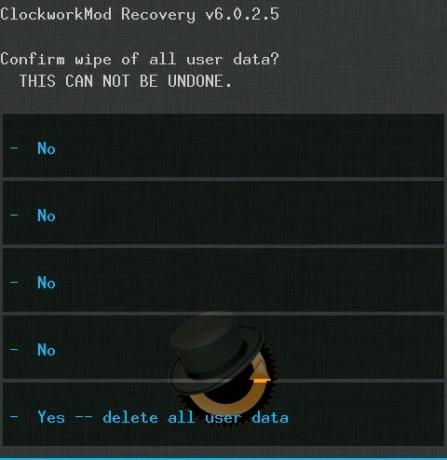
-
önbellek bölümünü sil
Kullanımda orada biriken tüm verileri temizlemek için cihazın önbellek bölümünü siler. Bu genellikle kurtarma yoluyla yeni bir ROM, uygulama, çekirdek veya benzeri bir mod yüklenmeden önce kullanılır. -
Yedekleme ve geri yükleme Kuşkusuz, özel kurtarma, yedekleme ve geri yükleme özelliği tarafından sağlanan en önemli özelliklerden biri - olarak da bilinir Nandroid yedekleme - tüm bölümler dahil olmak üzere telefonunuzun tüm dahili belleğinin anlık görüntüsünü almanıza ve Hafıza kartı. İşte böyle görünüyor:
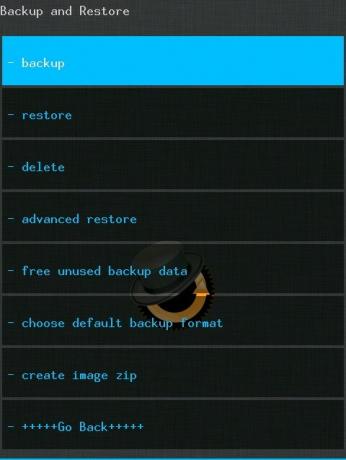
-
destek olmak
Yukarıda açıklandığı gibi cihazınızın tam bir yedeğini alır. -
onarmak
Önceden alınmış bir yedeği geri yüklemenizi sağlar. Bu seçeneğe girildiğinde, geri yükleme için seçebileceğiniz SD karttaki mevcut yedeklemelerin bir listesi sunulur.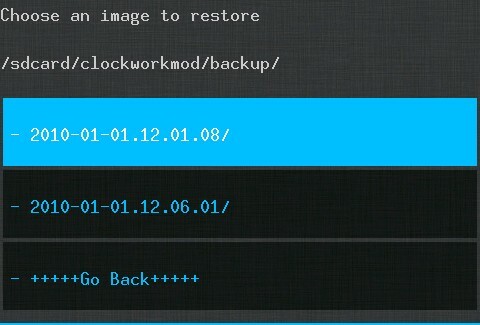
-
silmek
SD kartınızda yer açmak için önceden alınmış bir yedeği silmenizi sağlar. -
gelişmiş geri yükleme
Bu seçenek Geri Yükle seçeneğine benzer, ancak geri yüklenmek üzere bir yedek seçildiğinde, bu seçenek geri yüklenecek kısımlarını seçmenize olanak tanır. Önyükleme, sistem, veri, önbellek ve sd-ext bölümlerini burada gösterildiği gibi geri yüklemeyi seçebilirsiniz: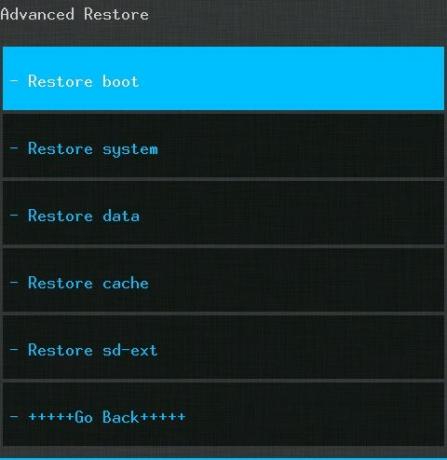
-
ücretsiz kullanılmayan yedekleme verileri
Gerekli olmayan yedek verileri serbest bırakarak SD kartınızdaki alanı geri kazanmanızı sağlar. -
varsayılan yedekleme biçimini seçin
Yedekleme biçimi için "tar" ve "dup" arasında seçim yapmanızı sağlar. Değiştirmek istediğinizden emin değilseniz bunu olduğu gibi bırakın.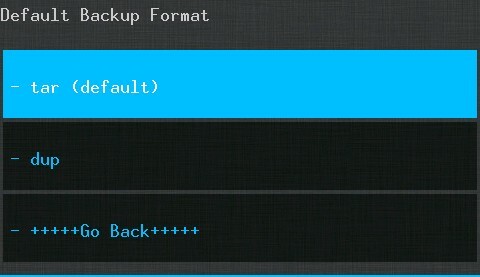
-
destek olmak
-
bağlar ve depolama
Android cihazınızın tüm dahili ve harici bölümlerinde bakım görevleri gerçekleştirmenizi sağlar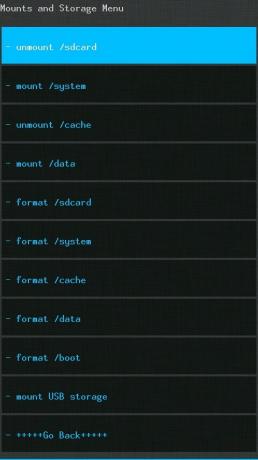
-
mount / unmount / sistem, / data, / cache, / sdcard veya / sd-ext
Bu seçenekler, ilgili bölümlerin montajı veya sökülmesi arasında geçiş yapmanızı sağlar. Çoğu kullanıcının bu seçenekleri değiştirmesine gerek yoktur. -
önyükleme, sistem, veri, önbellek, sdcard veya sd-ext biçiminde
Bunlar, bu bölümlerden herhangi birini doğrudan biçimlendirmenize izin verir. Bu bölümleri biçimlendirmek, özellikle önyükleme ve sistem bölümleri olmak üzere üzerlerindeki tüm verilerin kaybolmasına neden olacağından bu seçeneğe çok dikkat edin. Sistem bölümünü biçimlendirmek ROM'unuzu kaldıracak ve işletim sistemi olmadan telefonunuzu bırakacaktır. önyükleme bölümünü silmek, bilgisayarınızı yeniden başlatmadan önce geri yüklemediğiniz veya yanıp sönmediğiniz sürece telefonunuzu tutabilir cihaz. Tüm bu bölümlerin içeriği hakkında daha fazla bilgi için, bkz. Android bölümleri kılavuzu. -
USB depolama birimini bağla
SD kartınız için USB yığın depolama modunu kurtarma işleminden doğrudan etkinleştirebilmenizi sağlar, böylece USB üzerinden bilgisayarınıza bağlayabilir ve kurtarma işleminden ayrılmak zorunda kalmadan herhangi bir dosyayı bu dosyaya / cihazdan aktarabilirsiniz.
-
mount / unmount / sistem, / data, / cache, / sdcard veya / sd-ext
-
ileri
Bu bölüm, çoğu kullanıcının gerektirmeyeceği birkaç seçenek içerir, ancak bunlar oldukça kullanışlı olabilir, özellikle de çoğu ROM kurulumundan önce gerekli olan Dalvik önbelleğini silerek. Bu bölümdeki seçenekler şunlardır: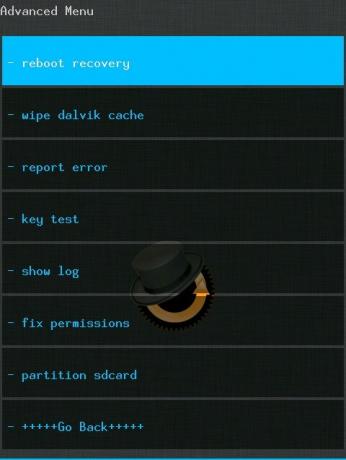
-
kurtarma işlemini yeniden başlat
Doğrudan ve çok rahat bir şekilde kurtarma işleminden kurtarma işlemine geri dönmenizi sağlar. Bu, cihazın aralarında en az bir kez önyükleme yapmasını gerektiren bazı arka arkaya kurulumlar için yararlı bir seçenektir. -
dalvik önbelleğini sil
Dalvik sanal makine için önbelleği silmenizi sağlar (için özel olarak oluşturulmuş Java sanal makinesi Bu, çoğu ROM kurulumundan önce ve diğer durumlarda da bazılarını düzeltmek için gereklidir. sorunları. -
pil istatistiklerini sil
Kaydedilen pil kullanım istatistiklerini siler ve pili etkili bir şekilde yeniden kalibre eder. Android doğru pil düzeylerini göstermediğinde çeşitli senaryolarda kullanışlıdır. Bu seçenek yukarıdaki ekran görüntüsünde gösterilmez, ancak ClockworkMod kurtarma işleminin birçok sürümünde bulunur. -
hata bildir
Hata olması durumunda, bu özellik, daha sonra ROM Yöneticisi'ni kullanarak Android'den raporlayabileceğiniz SD karttaki en son ClockworkMod kurtarma işlemlerinin bir günlüğünü kaydetmek için kullanılabilir. -
anahtar testi
Düzgün çalışıp çalışmadığını ve anahtar kodlarını görmek için herhangi bir donanım tuşuna basmanızı sağlar. -
günlüğü göster
Son kurtarma işlemlerinizin bir günlüğünü gösterir. -
düzeltme izinleri
Dahili bellek bölümleri için dosya izinlerini varsayılana geri yükler. Bu, siz veya bir veya daha sonra görünmeye başlayan birkaç hata ve Zorla Kapatmaların düzeltilmesi için çok yararlıdır. Yüklediğiniz ve root erişimi sağladığınız uygulama, önemli izinleri karıştırıyor Dosyalar. -
bölüm sdcard
Bu seçenek, data2ext'i destekleyen ROM'larla kullanmak için SD kartınızı düzgün bir şekilde bölümlendirmenin kolay bir yolunu sunar (düşük için çok kullanışlı bir hack SD karttaki / sd-ext bölümünün dahili kullanıcı veri depolama alanı olarak, yani / data olarak kullanılmasını sağlayan dahili bellek cihazları bölümü). Bu seçenek belirlendikten sonra, / sd-ext bölümünün boyutlarını ve isteğe bağlı olanı seçmek için seçenekler sunulur / SD kartındaki takas bölümü ve normal SD kart için kalan alan bırakarak otomatik olarak sizin için biçimlendirir kullanımı. Bu seçenek SD kartınızdaki tüm verileri siler, bu yüzden dikkatli kullanın!
-
kurtarma işlemini yeniden başlat
ClockworkMod'u ROM, çekirdek, uygulamalar, tema veya mod kurulumu için kullanma
Tam özellik turundayken, kurtarma-flashable zip'inden bir ROM, çekirdek, uygulama, tema veya benzer bir modun nasıl kurulacağını zaten gösterdik. kurtarma seçeneklerini kullanarak dosya, doğrudan bu bölüme atlayanlar sadece bu bilgileri hızlı bir şekilde almayı bekliyorlar yer!
Bu kılavuz birincil olarak ClockworkMod kurtarma tam özellik turuna odaklanmıştır, ancak daha önce yazılmış kılavuzumuzda bir ROM veya uygulamayı zip'ten bir Android cihaz dosyasına kurtarma, kurtarma-flashable zip dosyası kullanarak herhangi bir ROM, çekirdek, uygulama, tema veya mod yüklemek için ClockworkMod'un nasıl kullanılacağını ayrıntılı olarak ele aldık. Bu kılavuz ClockworkMod kurtarma işleminin daha eski bir sürümünü temel alsa da, içindeki her şey hala en son sürümler için geçerlidir ve kusursuz çalışmalıdır.
ClockworkMod kurtarma için şimdiye kadar var. Umarız yaptığımız kadar kullanmaktan zevk alırsınız!
Arama
Yakın Zamanda Gönderilenler
Nook Tablete Alternatif Klavye Uygulamaları Yükleme [Nasıl Yapılır]
Hem Nook Tablet hem de Kindle Fire, birbirlerine rakip olarak çıktı...
T-Mobile WiFi Arama Uygulaması Google Nexus One'da Çalışmaya Kesildi
T-Mobile Wi-Fi arama uygulaması nihayet Google Nexus One'da çalışma...
YouTube Video Müzik'i Android Telefonunuz Olarak Ayarlayın Ringdroid ile Zil Sesi
Android telefonunuzda zil sesi olarak YouTube videolarından nasıl m...

![Nook Tablete Alternatif Klavye Uygulamaları Yükleme [Nasıl Yapılır]](/f/3b9d3112b546d4fc44a67c91413c170a.jpg?width=680&height=100)

